Cómo convertir TS a MP4 con facilidad
TS es un formato de archivo de transmisión de video que se utiliza para almacenar video en DVD. TS es la abreviatura de MPEG Transport Stream. Se utiliza principalmente en sistemas de transmisión como DVB, ATSC e IPTV.
Aunque, aunque el formato de archivo TS se usa ampliamente con los programas de HDTV, todavía hay algunos problemas típicos que deben resolverse. No es ampliamente aceptado por la mayoría de los jugadores y editores debido a problemas de incompatibilidad.
En este caso, debe transformar el archivo TS en un formato popular como MP4. En esta publicación, le mostraremos 4 métodos 100% de trabajo para convertir TS a MP4 en línea y fuera de línea.
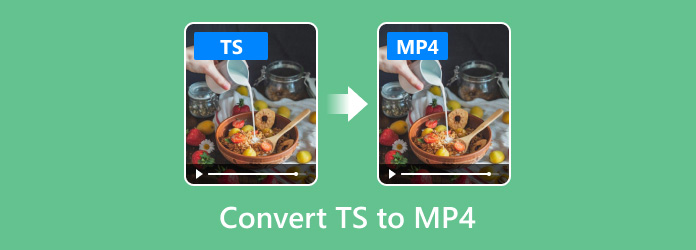
Parte 1: Convierta TS a MP4 con Video Converter Ultimate
Para convertir archivos TS a MP4 y otros formatos de video HD en alta calidad, Tipard Video Converter Ultimate Es la mejor opción. Es el convertidor de TS a MP4 todo en uno para usuarios de Windows y Mac. No solo puede convertir archivos TS a MP4, sino también personaliza videos MP4 convertidos a fondo. Con este potente software de conversión, es muy sencillo convertir por lotes los videos TS al formato de video compatible con cualquier dispositivo digital.
Antes de convertir, permite a los usuarios editar videos, como cortar, giratorio y agregando marca de agua. Además, también puede ayudarlo a disminuir el tamaño del archivo para ahorrar espacio en el disco con su función interna de compresión de video.
- 1. Convierta TS a MP4, AVI, MKV, FLV, WebM y otros formatos.
- 2. Personalice el video TS con funciones de edición versátiles.
- 3. Ajuste la configuración de video y audio, incluido el codificador, la velocidad de fotogramas, etc.
- 4. Conserve la calidad original del video original.
Instale y ejecute Tipard Video Converter Ultimate. Importe los archivos TS al programa haciendo clic en el botón Agregar archivos o arrastrando.

Seleccione el formato de salida en la esquina derecha para elegir MP4 como formato de salida. Y como puede ver, hay muchos tipos de formatos MP4, elija el que necesita.
Si tiene otras necesidades de perfil, puede personalizar el perfil haciendo clic en el botón de configuración junto al formato del archivo de salida.

Una vez que todas las configuraciones sean correctas, seleccione la ubicación de salida para guardar el archivo convertido y haga clic en Convertir todo para comenzar a convertir.

Parte 2: Convertir TS a MP4 con Free Online Converter
Si no desea descargar ningún software y solo desea convertir TS a MP4, aquí le proporcionaremos un convertidor en línea para convertir TS a MP4. Es convertio.
Con este Convertidor gratis, puede convertir archivos TS a cualquier formato de video o audio, no solo MP4. Permite a los usuarios cargar archivos TS desde una computadora, URL o servicios en la nube como Dropbox o Google Drive. Aquí hay pasos simples para exportar MP4 del archivo TS en línea.
Importe el archivo TS desde la computadora, Dropbox, Google Drive o URL. También puede arrastrar y soltar el archivo TS en esta página.
Seleccione MP4 como la carpeta de salida. Haga clic en Configuración para establecer configuraciones de Video y Audio.
Por último, haga clic en Convertir para comenzar a convertir el archivo TS a MP4.
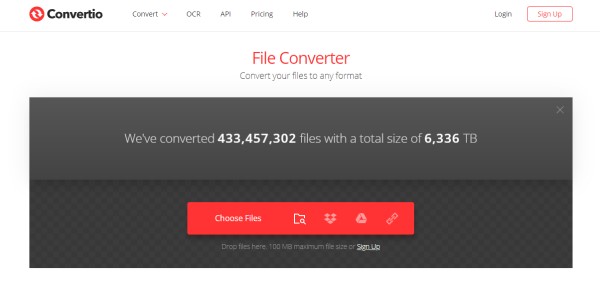
Parte 3: Convertir TS a MP4 con otro convertidor gratuito
Para las personas que cambian mucho de video, HanBrake sería su mejor amigo. HanBrake es un conversor de video gratuito y de código abierto que convierte videos de casi cualquier formato. Los usuarios pueden convertir TS a MP4 con HandBrake en Windows, Mac y Linux. Pero si eres un principiante, su interfaz complicada no es amigable para ti.
Descargue e instale HandBrake en su computadora. Haga doble clic para ejecutarlo y haga clic Open Source para importar el archivo TS.
In Ajustes de salida sección, seleccionar MP4 como el formato de salida. En Destino sección, puedes hacer clic Explorar para elegir la carpeta de salida donde se guardará el archivo MP4.
Después de realizar todas las configuraciones, haga clic en Comience Encode para comenzar a convertir
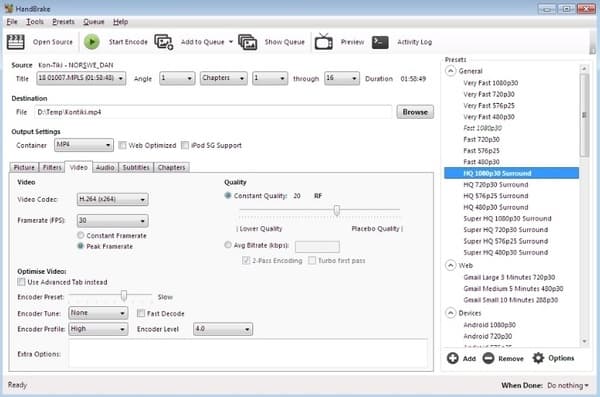
Parte 4: Cambie MP4 a TS con facilidad
La conversión de formato no es unidireccional. Si desea convertir MP4 a TS para reproducir sus videos MP4 en reproductores y dispositivos compatibles con TS, Tipard Video Converter Ultimate también puede ayudarlo a convertir MP4 a TS. De hecho, hay algunas diferencias al principio y al final.
Instale y ejecute Tipard Video Converter Ultimate. Haga clic en el botón Agregar archivos para importar sus archivos MP4 al programa.

Haga clic en el icono de formato en el lado derecho del archivo de video. Luego puede ver una lista de presets. Elija TS como los formatos de destino.
Si desea cambiar la configuración de formato, puede hacer clic en el icono de engranaje a la derecha para personalizar el perfil.

Seleccione una ruta para los archivos convertidos en la barra inferior. Y luego haga clic en el botón Convertir todo en la interfaz principal para comenzar a convertir.

Parte 5: Preguntas frecuentes sobre la conversión de TS a MP4
¿Cuál es el formato de video TS?
TS es un formato de archivo de transmisión de video que se utiliza para almacenar video en DVD. Los archivos TS también pueden almacenar información de audio y datos. Los archivos TS se especifican para los sistemas MPEG-2 parte 1, que comprimen los datos de video. Los archivos TS contienen múltiples datos en un formato contenedor.
¿Cuál es mejor TS o mp4?
De hecho, la calidad de video de los archivos MP4 y TS es la misma. La principal diferencia entre los archivos TS y MP4 es que los archivos TS son planos, mientras que los archivos MP4 tienen un índice al comienzo del archivo MP4. De lo contrario, los bits de video dentro de los archivos son los mismos y, por lo tanto, la calidad de video de los archivos TS, M2TS y MP4 es la misma.
¿Cómo abrir un archivo TS en mi computadora?
Haga doble clic en el archivo TS. Si sus asociaciones de archivos están configuradas correctamente, la computadora lo abrirá. Pero si no tiene la aplicación correcta en la PC, puede descargarla gratis Reproductor Blu-ray Tipard e instálelo en su computadora, y luego seleccione este reproductor para abrir sus archivos TS.
Conclusión
Esas son todas las soluciones para la conversión de TS a MP4. Si desea obtener un convertidor de video liviano, Tipard Video Converter Ultimate sería su primera opción. Es fácil de usar y puede convertir varios archivos multimedia con coloridas funciones de edición. Tanto los principiantes como los expertos pueden obtener resultados satisfactorios. Hvar un buen día!







